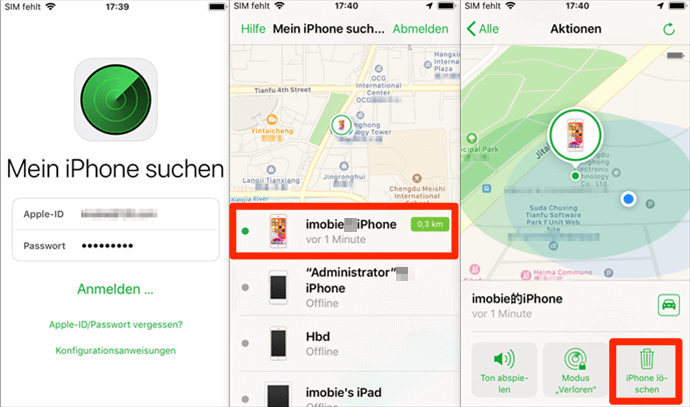Wie man den iPhone Passcode knackt
Sie wissen nicht, wie Sie den Code vom iPhone knacken können? Es kommt nicht selten vor, dass Sie Ihren iPhone-Passcode vergessen, insbesondere wenn Sie für mehrere Mobilgeräte unterschiedliche Passcodes festlegen müssen oder wenn Sie Ihr iPhone längere Zeit nicht verwendet haben. Wenn es darum geht, iPhone-Handy-Code zu erstellen, werfen wir einen Blick auf die Methoden, die wir vorbereitet haben.
Elisa | Zuletzt aktualisiert: 08/05/2024
1207言葉 |4分で読める
Katalog
Tipp 1. Code vom iphone knacken — via AnyUnlock
Tipp 2. Code vom iPhone knacken – Via „Mein iPhone suchen“
Tipp 3. Code vom iPhone knacken – TikTok-Methode
Tipp 4. Code vom iphone knacke – DFU-Modus
Normalerweise versuchen Sie zunächst, den Passcode einzugeben, um Ihr iPhone zu entsperren. Wenn Sie jedoch zehnmal hintereinander den falschen Passcode eingeben, wird Ihr iPhone deaktiviert und die Meldung „iPhone wurde deaktiviert, bitte verbinden Sie sich mit iTunes“ wird angezeigt. Wenn Sie in diesem Fall ein deaktiviertes iPhone entsperren möchten, besteht die einzige Möglichkeit darin, es wiederherzustellen. Es besteht kein Zweifel, dass dies ein Dilemma ist, in dem sich keiner von uns finden möchte. In dieser Anleitung erfahren Sie im Detail, wie Sie Ihr iPhone entsperren oder ohne Passcode wiederherstellen.
Tipp 1. Code vom iphone knacken — via AnyUnlock
AnyUnlock ist ein professionelles Tool zum Entsperren von iPhone-Passwörtern, das verschiedene Passwort-Probleme, die während der Nutzung auftreten, umfassend lösen kann. Egal, ob Sie den Bildschirm-Passcode, das Apple-ID-Passwort oder sogar das iPhone-Backup-Passwort knacken müssen, AnyUnlock bietet Ihnen eine einfache und effiziente Lösung, um die volle Kontrolle über Ihr iPhone zurückzugewinnen. Zu den Haupt-Vorteilen von AnyUnlock gehören außerdem:
- Vielfältige Entsperrfunktionen: AnyUnlock kann verschiedene Passwortprobleme lösen, darunter Bildschirm-, Apple-ID-, Bildschirmzeit- und iPhone-Backup-Passwörter usw. Darüber hinaus kann dieses Tool auch komplexere Probleme wie MDM-Sperre, iCloud-Aktivierungssperre und SIM-Kartensperre lösen.
- Minimalistische Bedienung: Sie können Ihr Passwort in nur drei Schritten löschen und so Zeit und Energie sparen. Dies erleichtert Benutzern ohne technisches Hintergrundwissen den Einstieg und vereinfacht die mühsamen Schritte zum Entsperren.
- Umfassende Funktionen: Zusätzlich zu seiner hervorragenden Entsperrfunktion kann AnyUnlock auch alle Passwörter auf iOS-Geräten anzeigen und exportieren, sodass sich Benutzer keine Sorgen mehr über den Ärger durch vergessene Passwörter machen müssen.
- Sicher und zuverlässig: Mit AnyUnlock können Benutzer problemlos Passwort-Probleme lösen, ohne die Sicherheit der Gerätedaten zu gefährden, und so die Informationssicherheit der Benutzer vollständig schützen.
Jetzt können Sie AnyUnlock kostenlos herunterladen und verwenden. Bitte lesen Sie die folgenden Schritte sorgfältig durch.
Schritt 1: Führen Sie AnyUnlock auf Ihrem PC aus > Wählen Sie die Funktion „Bildschirm entsperren ohne Code“.

AnyUnlock-Bildschirm entsperren ohne Code
Schritt 2: Nachdem AnyUnlock Ihr iPhone erkennt, klicken Sie auf die Schaltfläche „Jetzt starten“.
Schritt 3: Befolgen Sie die Anweisungen auf dem Bildschirm und klicken Sie auf die Schaltfläche „Herunterladen“, um die angepasste iOS-Firmware zu erhalten.

AnyUnlock-iOS-Firmware herunterladen
Schritt 4: Sobald der Firmware-Download abgeschlossen ist, klicken Sie auf die Schaltfläche „Jetzt entsperren“.

Jetzt entsperren anklicken nach dem Firmwareherunterladen
Tipp 2. Code vom iPhone knacken – Via „Mein iPhone suchen“
„Mein iPhone suchen“ kann das iPhone ohne Passwort entsperren. Mit dieser Methode können Sie Ihren iPhone-Sperrbildschirm sicher entfernen, ohne ein Passwort einzugeben. Sie können diese Schritte befolgen, um „Mein iPhone suchen“ direkt auf Ihrem iPhone zu öffnen. Bitte lesen Sie die folgenden Schritte.
Schritt 1: Besuchen Sie icloud.com/find mit Ihrem Computer oder dem iOS-Gerät einer anderen Person und melden Sie sich mit Ihren Apple-Anmeldeinformationen an.
Schritt 2: Sie müssen die Option „Alle Geräte“ auswählen. Wenn „Mein iPhone“ auf Ihrem Gerät aktiviert ist, wird Ihr iPhone aufgelistet > Klicken Sie auf den Ort Ihrer Wahl und wählen Sie die Option „iPhone löschen“.
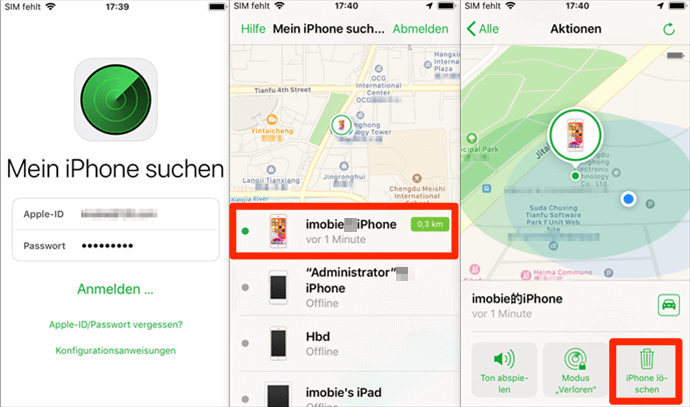
Das iPhone mit Mein iPhone suchen direkt löschen
Zu diesem Zeitpunkt werden alle Daten, einschließlich Passwörter, von Ihrem iPhone gelöscht. Daher kann dieser Vorgang das iPhone ohne Code entsperren.
Tipp 3. Code vom iPhone knacken – TikTok-Methode
Auf TikTok gibt es ein beliebtes Kurzes Video, das fast 9 Millionen Mal angesehen wurde und zeigt, wie man jedes iPhone-Modell ohne Passwort oder Face ID entsperrt. Mit dieser Methode können Benutzer über das Control Center auf die Kamera oder den Taschenrechner ihres Telefons zugreifen, ohne Face ID entsperren zu müssen.
Um diese virale Methode auf TikTok auszuprobieren, können Sie die folgenden Schritte ausführen, die für Notfälle eine praktische Lösung sein können:
Schritt 1: Wischen Sie nach unten, um das Kontrollzentrum zu öffnen.
Hinweis: Wischen Sie bei älteren iPhones wie iPhone 5, iPhone 6, iPhone 7 oder iPhone 8 nach oben.
Schritt 2: Schalten Sie WLAN, mobile Daten, Bluetooth und Mobilfunkdaten aus und aktivieren Sie dann den Flugmodus.
Schritt 3: Öffnen Sie die Rechner-App
Schritt 4: Bitte drehen Sie das Telefon zur Seite und rufen Sie den wissenschaftlichen Taschenrechner -Modus auf > Geben Sie „7 + 4“ ein und drücken Sie dann die EE-Taste, es werden 280.000 angezeigt.
Schritt 5: Verwenden Sie den Querformat-Modus, klicken Sie auf die Schaltfläche „IN“ > klicken Sie auf die Schaltfläche „Rand“.
Schritt 6: Sie können einfach nach oben wischen, um Ihr Gerät zu entsperren.
Mit dieser Methode können Sie Ihr iPhone durch eine Reihe von Vorgängen entsperren, ohne ein Passwort einzugeben oder die Gesichtserkennung zu überprüfen.
Tipp 4. Code vom iphone knacke – DFU-Modus
Der DFU-Modus (Device Firmware Update) ist ein spezieller Modus auf dem iPhone, mit dem Sie Firmware- oder Software-Updates installieren können. Es kann auch verwendet werden, um den Passcode auf dem iPhone zu umgehen. Gehen Sie folgendermaßen vor, um den Passcode auf dem iPhone im DFU-Modus zu umgehen:
Schritt 1: Verbinden Sie Ihr iDevice mit dem PC und starten Sie die iTunes-Anwendung.
Schritt 2: Schalten Sie Ihr iPhone aus und halten Sie die Home-Taste und die Seiten-/Einschalttaste 10 Sekunden lang gedrückt.
Schritt 3: Lassen Sie die Seiten-/Ein-/Aus-Taste los, aber halten Sie weiterhin die Home-Taste gedrückt, bis iTunes das iPhone im Wiederherstellungsmodus erkennt.
Schritt 4: Wenn sich Ihr iDevice im Wiederherstellungsmodus befindet, können Sie iTunes verwenden, um Ihr iPhone wiederherzustellen und den Passcode zu umgehen.
Wenn Sie den DFU-Modus zum Umgehen des iPhone-Passcodes verwenden, werden alle Daten vom Gerät gelöscht. Sichern Sie diese daher unbedingt im Voraus.
Fazit
Diese Anleitung führt Sie in eine der effektivsten und beliebtesten iPhone-Code-Knack-Methoden ein. AnyUnlock ist eine preisgekrönte Feature-Software, mit der Sie Ihr iPhone ohne Passwort entsperren können und die sofort nach dem Herunterladen und Installieren verwendet werden kann. Wir haben ihre Wirksamkeit bereits zuvor bewiesen, und wie alle oben aufgeführten Methoden sind sie alle benutzerfreundlich, erfordern keinerlei technische Kenntnisse und sind nicht auf Siri angewiesen, um Ihr iPhone einfach zu entsperren. Sie können je nach spezifischen Anforderungen auch eine der oben genannten iOS-Entsperrmethoden auswählen.
Elisa
Mitglied des iMobie-Teams. Apple-Fan und Musiklieberin. Ich helfe gerne mehr Benutzern bei Android- und iOS-Problemen.
Screenify
AnyEnhancer
FocuSee
Vozard
AnyMiro